Hur man använder klistermärken för Instagram-planer
Android Tips Och Tricks / / August 05, 2021
I den här handledningen visar vi dig hur du använder Instagram Plans-klistermärken. Den Facebook-ägda sociala delningsplattformen ser en uppsjö av tips och tricks i ärmarna. Till att börja med kan du skapa flera Instagram-konton från det primära kontot, lägg till Snabb försvinner effekt till en Instagram-berättelse, eller till och med redigera en Instagram-berättelse efter att du har lagt upp det. Det här är bara toppen av isberget. Dessutom brister Instagram aldrig med att introducera nya funktioner i sin app.
Och den senaste uppdateringen har köpt ytterligare en smidig funktionalitet. Om du någonsin letat efter att planera en fest eller träffas via Instagram kan du ha skapat grupper, lagt till medlemmar i det och fått svar från var och en av dem. Tja, foto- och videodelningstjänsterna för sociala nätverk har helt förenklat denna process. Den senaste uppdateringen har introducerat Instagram Plans Stickers. Låt oss kolla in vad den här funktionen handlar om och hur vi använder den till fullo.

Klistermärke för Instagram-planer
Instagram Plans-klistermärken gör det ganska enkelt att boka ett möte och sedan få svar från dina vänner angående deras avsikt att gå med. Du kan ge mötet ett namn, namnge platsen och tidpunkten för anslutningen och sedan ge alternativet Going or Can't Go. Medan det är ganska uppenbart att det under det pågående scenariot inte är tillrådligt att träffas och hälsa, men det finns ingen begränsning för det virtuella träffa. Så snarare än att namnge den aktuella platsen, skriv in gruppinbjudningslänken från dina favoritappar som Zoom, Houseparty, etc.
Dessutom kan du också anpassa den här händelsen genom att klotter över den, ändra bakgrundsfärgen, lägga till texter, klistermärken och GIF, bland andra. När evenemanget har skapats trycker du bara på knappen Bjud in. Schemat kommer sedan att skickas till var och en av de kontakter du valt, som ett direktmeddelande. Dessutom, när och när någon accepterar din inbjudan, kommer du också att meddelas om detsamma.
Körsbäret på kakan är det faktum att Instagram automatiskt skapar en grupp av alla medlemmar som har svarat jakande. Du kan sedan diskutera dina ytterligare planer inom den gruppen. Så detta handlade om klistermärken för Instagram-planer. Låt oss nu kolla hur du skapar det och sedan DM det till dina vänner. Följ med.
Hur man använder dem
- Starta Instagram-appen på din enhet och tryck på ikonen för direktmeddelande längst upp till höger.

- Klicka sedan på den nya chattikonen längst upp till höger.
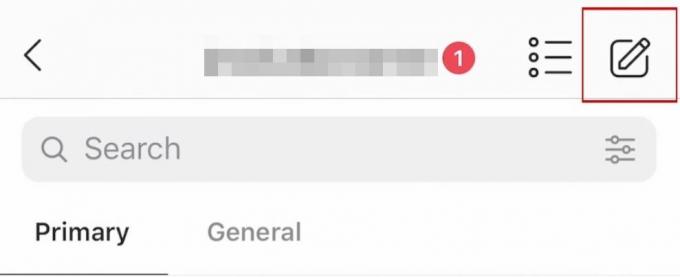
- Välj sedan alternativet Gör planer med vänner.
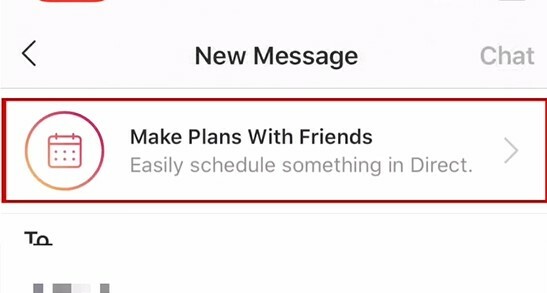
- Nu får du klistermärket Plan. Börja lägga till detaljer till det enligt dina krav. Till att börja med trycker du på Planera en online-hangout. Ge ditt evenemang ett namn i den övre fältet.
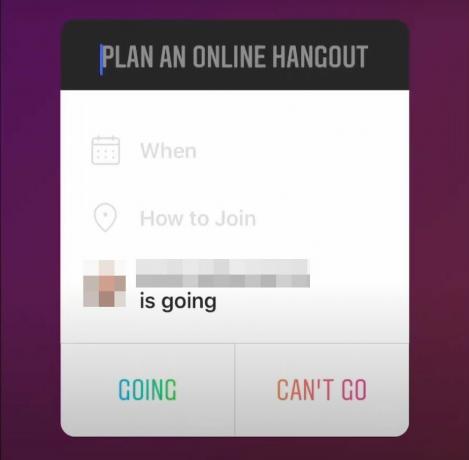
- Nästa under avsnittet När anger du schemat från det rullningsbara datum- och tidsväljaren som visas.
- Skriv in platsen under How to Join, eller om det är virtuellt möte, dela appnamnet eller länken till gruppinbjudan.
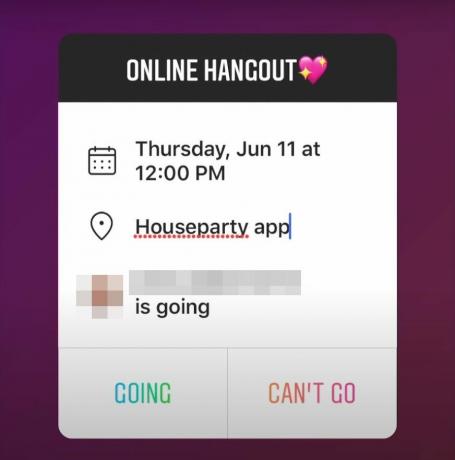
- Du kan också anpassa inbjudan genom att lägga till texter, klistermärken, GIF, olika bakgrundsfärger etc.
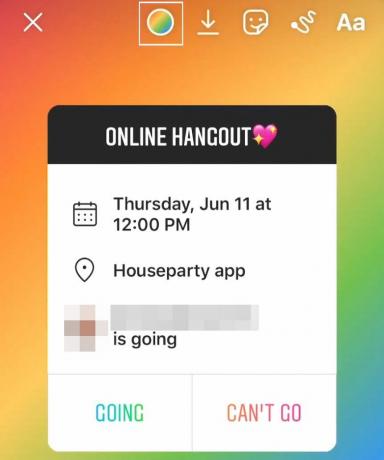
- När allt är klart, tryck på knappen Bjud in längst ned till höger. Klicka på Skicka bredvid den kontakt som du vill skicka en inbjudan till.
- Alla dina valda vänner kommer att få denna inbjudan i sina DMs. När och när de svarar jakande kommer du att få ett meddelande.
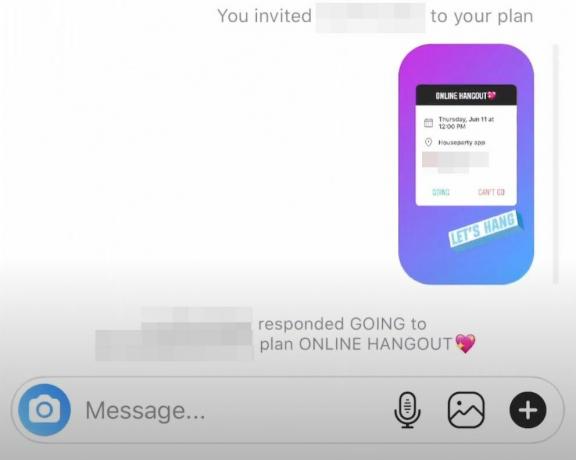
- Dessutom kan varje medlem som har fått denna inbjudan kolla in listan över alla andra medlemmar som är inbjudna till mötet. De kunde också kontrollera de som är överens om att gå med i detta möte.
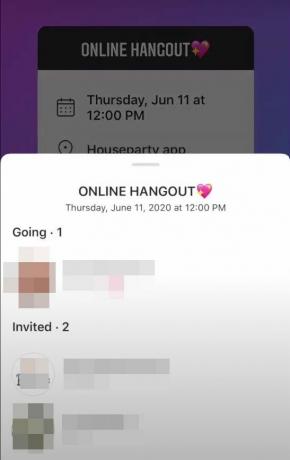
- På samma sätt, som nämnts tidigare, skapas också en grupp med namnet på ditt evenemang automatiskt. I den här gruppen kommer alla medlemmar som har accepterat inbjudan att vara en del av den. Du kan sedan fortsätta med konversationerna i den gruppen och slutföra allt som behöver göras.
Så allt detta från den här guiden angående Instagram Plans-klistermärken. Låt oss veta vad du tycker om den här funktionen i kommentarfältet nedan. Tänk också på att funktionen saktar ner. Så kanske inte alla har den här funktionen från och med nu. Hur som helst, när det gör det kan du använda den här funktionen till fullo genom att kolla in de tips som nämns i den här guiden. Avrundning, här är några Tips och tricks för iPhone, PC-tips och tricksoch Android Tips och trick att du också ska kolla in.

![Ladda ner Google-kamera för Xiaomi Mi 9 med HDR + / Night Sight [GCam]](/f/3e1d16d4921c62947108c7811597b0a3.jpg?width=288&height=384)

